Réglages administrateur
Ce chapitre décrit la manière de configurer le fonctionnement du moniteur à l’aide du menu « Administrator Settings ».
Fonctionnement de base du menu « Administrator Settings »
- Touchez
 pour mettre le moniteur hors tension.
pour mettre le moniteur hors tension. - Tout en touchant le commutateur le plus à gauche, touchez
 pendant plus de deux secondes pour mettre le moniteur sous tension.
pendant plus de deux secondes pour mettre le moniteur sous tension. 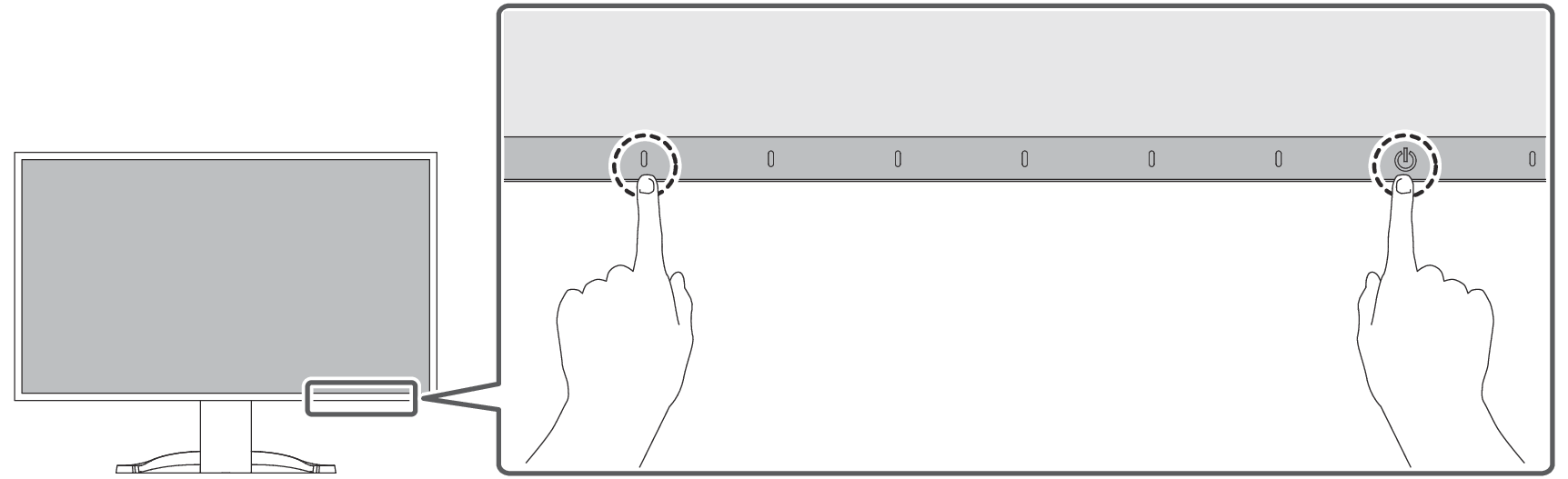
- Le menu « Administrator Settings » apparaît.
- Sélectionnez un élément à régler avec

 et sélectionnez
et sélectionnez  .
. - Le menu Réglage/Configuration s’affiche.
- Réglez avec

 et sélectionnez
et sélectionnez  .
. - Le menu « Administrator Settings » apparaît.
- Sélectionnez « Apply » puis
 .
. - Les réglages sont appliqués et le menu « Administrator Settings » se ferme.
Attention
- La langue (anglais) du menu « Administrator Settings » ne peut pas être modifiée.
Fonctions du menu « Administrator Settings »
Auto Input Detection
Réglages : « On » / « Off »
Cette fonction reconnaît automatiquement le connecteur à travers lequel les signaux PC sont entrés et elle affiche les images à l’écran en conséquence.
- « On »
- Quand le moniteur est branché à plusieurs PC, si un PC spécifique entre en mode d’économie d’énergie ou qu’aucun signal n’est saisi sur le moniteur, le connecteur modifie automatiquement pour un autre mode pour lequel les signaux sont entrés.
- « Off »
- Utilisez ce réglage lorsque vous sélectionnez manuellement les signaux d’entrée. Sélectionnez le signal d’entrée à afficher en utilisant le bouton de commande (
 ) situé à l’avant du moniteur. Pour plus de détails, voir Commutation des signaux d’entrée.
) situé à l’avant du moniteur. Pour plus de détails, voir Commutation des signaux d’entrée.
Remarque
- Ne fonctionne pas avec l’affichage PbyP.
- Ce produit reconnaît automatiquement le connecteur à travers lequel les signaux PC sont entrés, et affiche les images sur l’écran en conséquence, indépendamment du fait que cette fonction soit réglée sur On ou Off, juste après que le commutateur d’alimentation principal sur le côté arrière du moniteur ait été allumé.
- Lorsque cette fonction est réglée sur « On », le moniteur n’entre en mode d’économie d’énergie que si les signaux ne sont pas saisis sur le PC.
Compatibility Mode
Réglages : « On »/« Off »
Si vous voulez éviter le phénomène suivant, réglez cette fonction sur « On » :
- Les positions des fenêtres et des icônes sont décalées lorsque le moniteur est mis sous/hors tension ou lorsqu’il revient du mode d’économie d’énergie.
- Même lorsque la souris ou le clavier sont utilisés, le PC ne sort pas du mode veille.
- Quand l’alimentation du moniteur est coupée, un périphérique branché au port USB aval ne fonctionne pas, ou le périphérique branché n’est pas alimenté.
- Lorsque l’alimentation vers le moniteur est éteinte, les périphériques connectés au connecteur USB-C ne sont pas alimentés.
USB
Réglages : « On » / « Off »
Vous pouvez activer ou désactiver le port USB du moniteur.
- « On »
- Active le port USB. Si vous utilisez les fonctions suivantes, réglez cette fonction sur « On » :
- Affichage de signaux vidéo avec l’USB-C
- Fonction de station d’accueil
- USB Power Delivery
- Screen InStyle (commande du moniteur)
- « Off »
- Désactive le port USB de sorte que les périphériques USB ne peuvent pas être utilisés.
Remarque
- Appuyez sur le commutateur situé à l’extrême gauche pendant trois secondes ou plus lorsque l’appareil est sous tension et que le menu Réglage/guide des boutons n’est pas affiché pour effectuer le réglage « On » (il n’est pas possible d’effectuer « Off » en même temps).
Ethernet
Réglages : « On » / « Off »
Vous pouvez activer ou désactiver le port LAN du moniteur.
- « On »
- Active le port LAN et permet les connexions réseau depuis des PC connectés en USB-C.
- « Off »
- Désactive le port LAN.
Remarque
- Lorsque « USB » est défini sur « Off », ce réglage ne peut pas être appliqué.
Signal Format - USB-C
Réglages : « HBR3 / USB3.2 Gen1 » / « HBR2 / USB2.0 »
Le type de signal qui peut être affiché sur le moniteur peut être modifié. Essayez de modifier ce paramètre si le signal d’entrée ne s’affiche pas correctement ou si l’affichage prévu ne s’affiche pas.
Remarque
- Le réglage par défaut est « HBR3 / USB3.2 Gen1 » (la vitesse de transfert USB maximale est de 5 Gbit/s). Lors de la connexion à un ordinateur qui ne prend pas en charge HBR3, le réglage doit être défini sur « HBR2 / USB2.0 » (la vitesse de transfert USB maximale est de 480 Mbps).
Signal Format - DisplayPort
Réglages : « Version 1.2 » / « Version 1.4 »
Le type de signal qui peut être affiché sur le moniteur peut être modifié. Essayez de modifier ce paramètre si le signal d’entrée ne s’affiche pas correctement ou si l’affichage prévu ne s’affiche pas.
Signal Format - HDMI1 / HDMI2
Réglages : « 4K UHD 60 Hz » / « 4K UHD 30 Hz »
Le type de signal qui peut être affiché sur le moniteur peut être modifié. Essayez de modifier ce paramètre si le signal d’entrée ne s’affiche pas correctement ou si l’affichage prévu ne s’affiche pas.
On-Screen Logo
Réglages : « On »/« Off »
Le logo EIZO et le logo de la norme de certification apparaissent à l’écran lors de la mise sous tension du moniteur.
Lorsque cette fonction est réglée sur « Off », les logos n’apparaissent pas.
Key Lock
Réglages : « Off »/« Menu »/« All »
Afin d’éviter les modifications des réglages, les commutateurs de fonctionnement situés à l’avant du moniteur peuvent être verrouillés.
- « Off » (réglage par défaut)
- Active tous les commutateurs.
- « Menu »
- Verrouille le commutateur
 .
. - « All »
- Verrouille tous les commutateurs sauf le commutateur d'alimentation.
